さて明日、明後日のCM撮影の現場からショットデータを現場で使います。
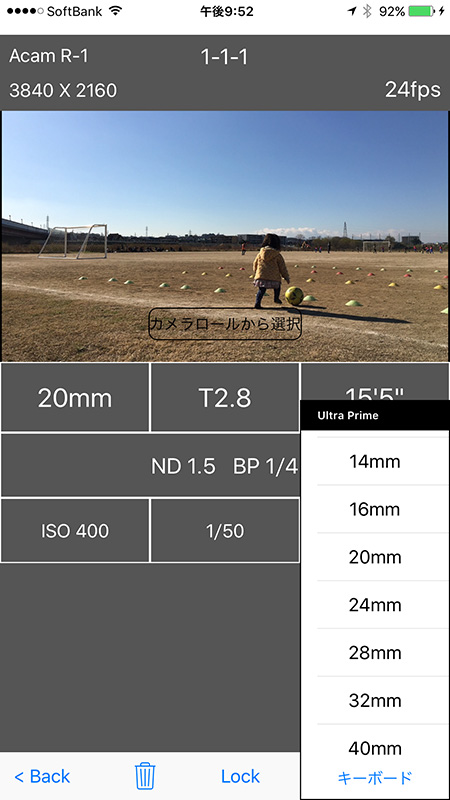
そこでアシスタント用にここに簡単な使い方を書いておきます。
説明が必要な事はほとんど無く、簡単に使えるように作成しているのですが
現場で素早く入力するために、事前にやってほしい事がいくつかあるので。
○事前準備
機材チェック時に、
まず新しいプロジェクトを作成。
そして使うカメラ、持っていくレンズ、フィルターをリストから選んでおいて下さい。
こうしておくと、現場で入力する手間が省けます。この要素は各プロジェクトごとにセーブされます。
もしコンテがあれば、コンテをカットごとにすべてiPhoneで撮影して、それをショットデータの各ショットに入れておく。こうする事で、現場でデータを入力する時にコンテのどのショットか分かりやすくなり、撮影漏れも無くなります。
この撮影は、どのカットかわかる程度でいいので簡単に。多少斜めになったり、紙が曲がっていても構いません。
○現場で
ショットデータはオートセーブです。特に保存するという事は必要ありません。
新しいショットデータを作成する時、現在表示されているデータのコピーになります。
画像とカットナンバー、テイクナンバーはコピーされません。シーンやロールナンバーなど続きで撮影する事が大半な要素が多いので、ほとんどがコピーされます。適宜、直して下さい。
また完全に入力が終わったデータは、ロックして下さい。ロックすることで間違って変えてしまうことを防げます。
○映画とCMでのシーンについて
映画の現場では普通にシーンナンバー、カットナンバーを入力して下さい。
コマーシャルの現場では、ほぼだいたいカットの通しナンバーになっていると思います。
この場合、「シーンナンバーは無視して入力しない」、もしくは「〜篇」と入力して下さい。
シーンナンバーが空の場合、C-1、C−2というように自動で表示されます。
これで2016年から、自分の撮影する全ショットのデータベース化が可能になります。
Mac版では実際に撮影したショットとのリンクも出来るようにする予定なので、
「レンズの描写力」また非常に重要視している「光学フィルターの効果」
この二つの確認が非常にやりやすくなる予定です。
このアプリを作った最初の目的は、レンズやフィルターの色をカラコレ時に的確に揃えるためだったのですが、
今は、「データの永久保存」というもっと大きな目的になりました。